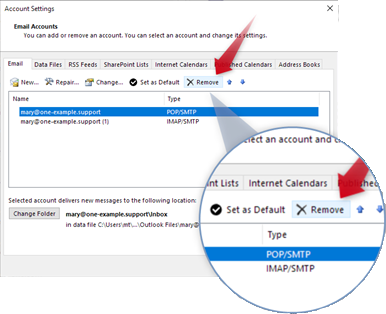
Ändern Sie Ihr E-Mail-Setup von POP3 zu IMAP
Bei einer falschen Umstellung von POP3 auf IMAP können E-Mails verloren gehen, daher ist es wichtig die Reihenfolge der Schritte einzuhalten:
1. Lokales Backup erstellen
2. POP3-Konto deaktivieren
3. IMAP-Konto einrichten
4. E-Mails verschieben
5. POP3-Konto entfernen
Schritt 1: Lokales Backup erstellen
Machen Sie auf Ihrem Computer ein lokales Backup Ihrer E-Mails. In Outlook muss hierzu eine Sicherungskopie Ihrer PST-Datei erstellt werden.
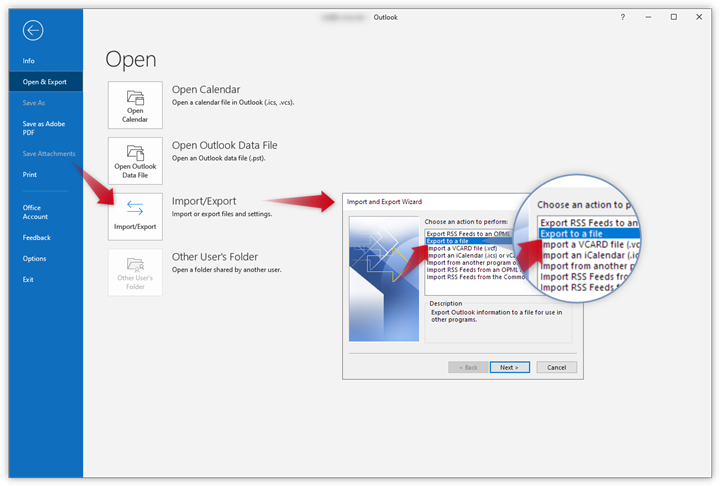

Schritt 2: POP3-Konto deaktivieren
Zunächst muss Ihr POP3-Konto deaktiviert werden, damit keine Serververbindung mehr hergestellt werden kann. Ändern Sie das Passwort Ihres E-Mailkontos, um dies zu tun.

Schritt 3: IMAP-Konto einrichten
Richten Sie nun ein IMAP-Konto mit dem neuen Passwort ein. Prüfen Sie, ob E-Mails gesendet/empfangen werden können und Ihr neues Konto einwandfrei funktioniert. In Ihrem IMAP-Konto werden hier wahrscheinlich einige E-Mails fehlen.
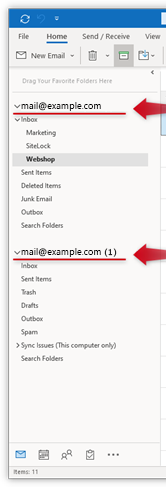

Schritt 4: E-Mails verschieben
Verschieben Sie nun die E-Mails aus Ihrem POP3-Konto in Ihr IMAP-Konto.

Schritt 5: POP3-Konto entfernen
Prüfen Sie, ob alles funktioniert.
Nach der erfolgreichen Einrichtung Ihres IMAP-Kontos können Sie nun Ihr POP3-Konto löschen.